SUMIF函数实现自动动态统计的方法
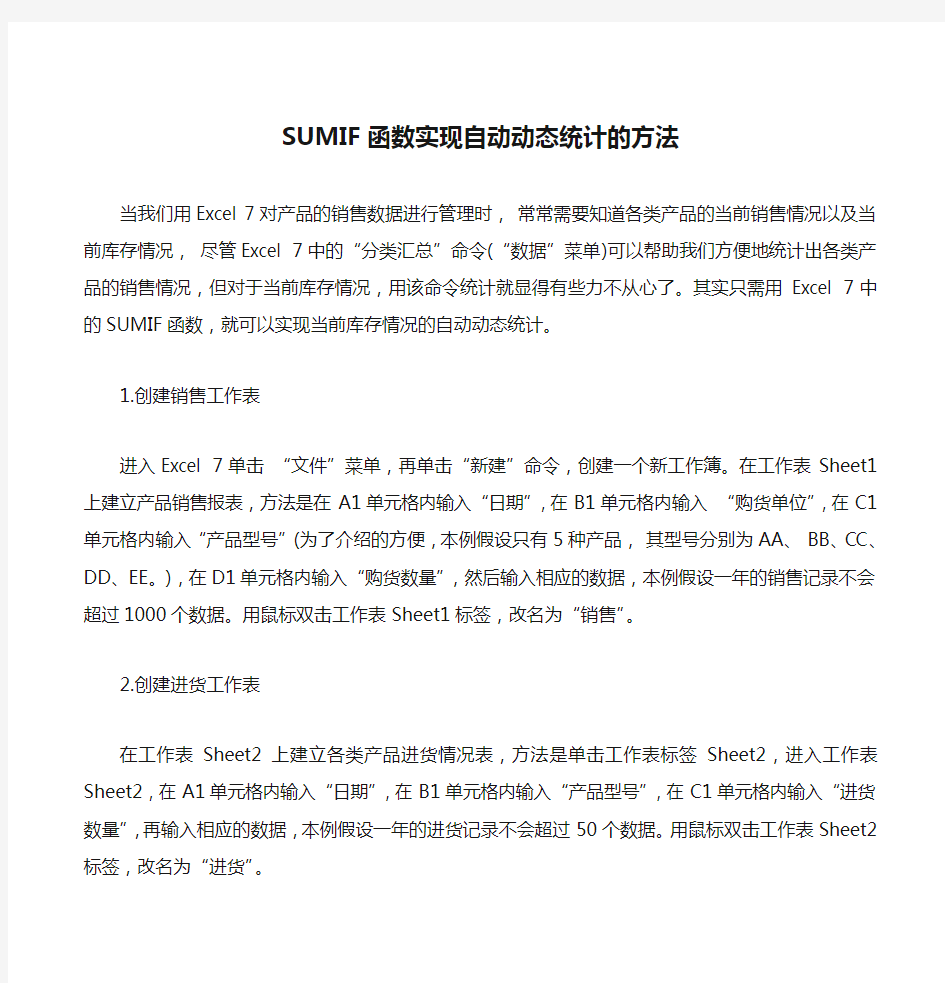
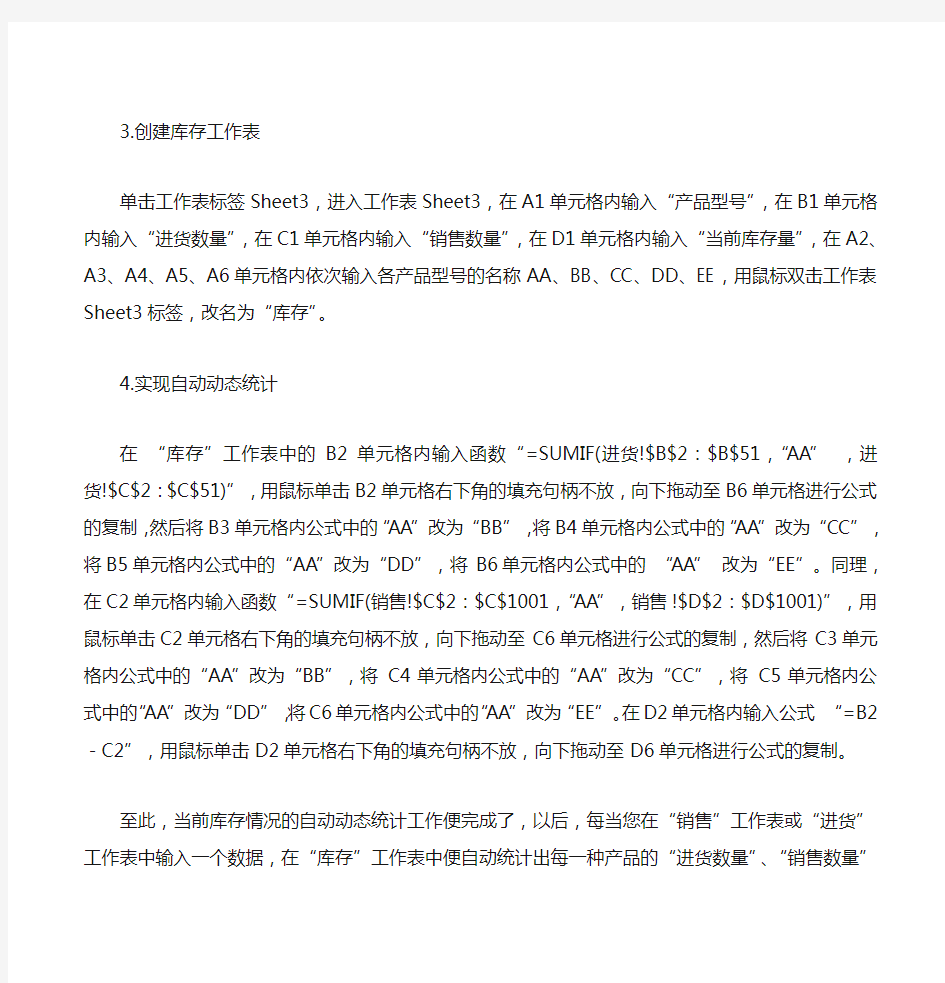
SUMIF函数实现自动动态统计的方法
当我们用Excel 7对产品的销售数据进行管理时,常常需要知道各类产品的当前销售情况以及当前库存情况,尽管Excel 7中的“分类汇总”命令(“数据”菜单)可以帮助我们方便地统计出各类产品的销售情况,但对于当前库存情况,用该命令统计就显得有些力不从心了。其实只需用Excel 7中的SUMIF函数,就可以实现当前库存情况的自动动态统计。
1.创建销售工作表
进入Excel 7单击“文件”菜单,再单击“新建”命令,创建一个新工作簿。在工作表Sheet1上建立产品销售报表,方法是在A1单元格内输入“日期”,在B1单元格内输入“购货单位”,在C1单元格内输入“产品型号”(为了介绍的方便,本例假设只有5种产品,其型号分别为AA、BB、CC、DD、EE。),在D1单元格内输入“购货数量”,然后输入相应的数据,本例假设一年的销售记录不会超过1000个数据。用鼠标双击工作表Sheet1标签,改名为“销售”。
2.创建进货工作表
在工作表Sheet2上建立各类产品进货情况表,方法是单击工作表标签Sheet2,进入工作表Sheet2,在A1单元格内输入“日期”,在B1单元格内输入“产品型号”,在C1单元格内输入“进货数量”,再输入相应的数据,本例假设一年的进货记录不会超过50个数据。用鼠标双击工作表Sheet2标签,改名为“进货”。
3.创建库存工作表
单击工作表标签Sheet3,进入工作表Sheet3,在A1单元格内输入“产品型号”,在B1单元格内输入“进货数量”,在C1单元格内输入“销售数量”,在D1单元格内输入“当前库存量”,在A2、A3、A4、A5、A6单元格内依次输入各产品型号的名称AA、BB、CC、DD、EE,用鼠标双击工作表Sheet3标签,改名为“库存”。
4.实现自动动态统计
在“库存”工作表中的B2单元格内输入函数“=SUMIF(进货!$B$2:$B$51,“AA” ,进货!$C$2:$C$51)”,用鼠标单击B2单元格右下角的填充句柄不放,向下拖动至B6单元格进行公式的复制,然后将B3单元格内公式中的“AA”改为“BB”,将B4单元格内公式中的“AA”改为“CC”,将B5单元格内公式中的“AA”改为“DD”,将B6单元格内公式中的“AA” 改为“EE”。同理,在C2单元格内输入函数“=SUMIF(销售!$C$2:$C$1001,“AA”,销售!$D$2:$D$1001)”,用鼠标单击C2单元格右下角的填充句柄不放,向下拖动至C6单元格进行公式的复制,然后将C3单元格内公式中的“AA”改为“BB”,将C4单元格内公式中的“AA”改为“CC”,将C5单元格内公式中的“AA”改为“DD”,将C6单元格内公式中的“AA”改为“EE”。在D2单元格内输入公式“=B2-C2”,用鼠标单击D2单元格右下角的填充句柄不放,向下拖动至D6单元格进行公式的复制。
至此,当前库存情况的自动动态统计工作便完成了,以后,每当您在“销售”工作表或“进货”工作表中输入一个数据,在“库存”工作表中便自动统计出每一种产品的“进货数量”、“销售数量”和“当前库存量”。
SUMIF函数是将给定条件所给定的单元格相加在公式“=SUMIF(进货$B$2:$B$51,“AA”,进货$C$2:$C$51)”中,进货!$B$2:$B$51表示希望计算的单元格区域,“AA”表示累加单元格的条件,进货!$C$2:$C$51表示求和的实际单元格。仅当区域中相应的单元格满足条件时,进货!$C$2:$C$51中的单元格才被求和。
返回
日常工作中常用函数
AVERAGE函数 主要功能:求出所有参数的算术平均值。 使用格式:AVERAGE(number1,number2,……) 参数说明:number1,number2,……:需要求平均值的数值或引用单元格(区域),参数不超过30个。 应用举例:在B8单元格中输入公式:=AVERAGE(B7:D7,F7:H7,7,8),确认后,即可求出B7至D7区域、F7至H7区域中的数值和7、8的平均值。 特别提醒:如果引用区域中包含“0”值单元格,则计算在内;如果引用区域中包含空白或字符单元格,则不计算在内。 COUNTIF函数 主要功能:统计某个单元格区域中符合指定条件的单元格数目。 使用格式:COUNTIF(Range,Criteria) 参数说明:Range代表要统计的单元格区域;Criteria表示指定的条件表达式。 应用举例:在C17单元格中输入公式:=COUNTIF(B1:B13,">=80"),确认后,即可统计出B1至B13单元格区域中,数值大于等于80的单元格数目。 特别提醒:允许引用的单元格区域中有空白单元格出现 DATEDIF函数 主要功能:计算返回两个日期参数的差值。 使用格式:=DATEDIF(date1,date2,"y")、=DATEDIF(date1,date2,"m")、=DATEDIF(date1,date2,"d") 参数说明:date1代表前面一个日期,date2代表后面一个日期;y(m、d)要求返回两个日期相差的年(月、天)数。
应用举例:在C23单元格中输入公式:=DATEDIF(A23,TODAY(),"y"),确认后返回系统当前日期[用TODAY()表示)与A23单元格中日期的差值,并返回相差的年数。 特别提醒:这是Excel中的一个隐藏函数,在函数向导中是找不到的,可以直接输入使用,对于计算年龄、工龄等非常有效。 IF函数 主要功能:根据对指定条件的逻辑判断的真假结果,返回相对应的内容。 使用格式:=IF(Logical,Value_if_true,Value_if_false) 参数说明:Logical代表逻辑判断表达式;Value_if_true表示当判断条件为逻辑“真(TRUE)”时的显示内容,如果忽略返回“TRUE”;Value_if_false表示当判断条件为逻辑“假(FALSE)”时的显示内容,如果忽略返回“FALSE”。 应用举例:在C29单元格中输入公式:=IF(C26>=18,"符合要求","不符合要求"),确信以后,如果C26单元格中的数值大于或等于18,则C29单元格显示“符合要求”字样,反之显示“不符合要求”字样。 特别提醒:本文中类似“在C29单元格中输入公式”中指定的单元格,读者在使用时,并不需要受其约束,此处只是配合本文所附的实例需要而给出的相应单元格,具体请大家参考所附的实例文件。 INDEX函数 主要功能:返回列表或数组中的元素值,此元素由行序号和列序号的索引值进行确定。 使用格式:INDEX(array,row_num,column_num) 参数说明:Array代表单元格区域或数组常量;Row_num表示指定的行序号
谈谈 Excel SUMIF函数用法 多条件求和
谈谈Excel SUMIF函数用法多条件求和 SUMIF,根据指定条件对若干单元格求和。其函数原型: SUMIF(range,criteria,sum_range),参数: range 为用于条件判断的单元格区域 criteria 为确定哪些单元格将被相加的条件,其形式可以为数字、表达式或文本。例如,条件可以表示为32、”32″、”>32″或”surda” sum_range求和的实际单元格区域 我们知道,SUMIF函数是一个很常用且有用的条件求和函数,但估计大家常用只 是单条件求和. 我们通过例子来看SUMIF函数的用法.(文末附实例下载) (表名=sumif1) 单列条件区域求和 公式一=SUMIF(A2:A9,”t*”,C2:C9) = 1200 公式二=SUMIF(A1:A9,”t*”,C2:C9) = 1100 公式为计算域名t开头的google访问量,为什么两公式结果不一样?
特别说明:求和区域与条件区域错开1行,则参与求和单元格与原单平行单元格错开1行,再求和(SUMIF会自动偏移) 公式三=SUMIF(A2:A9,”t*”,C2) = 1200 特别说明:SUMIF第三参数可略写为求和区域的第1单元格 多列条件区域求和 我们同样计算域名t开头的google访问量,条件区域为A2:F9 公式四=SUMIF(A1:F9,”T*”,C1) = 2400 公式五=SUMIF(A1:F9,”T*”,C1:F9) = 2400 公式六=SUMIF(A1:F9,”T*”,C2) = 2200 //再次偏移1行 特别说明:SUMIF函数条件区域可以跨不同字段,第一参数(range)在同列并与第三参数(sum_range)水平距离保持一致。域名字段分别在A\D,google字段分别在C\F,A->C的距离等于D->F的距离。 以上两例公式同样可以用SUM函数(数组公式)代替: =SUMIF(A2:A9,”t*”,C2:C9)可替代为=SUM((LEFT(A2:A9)=”t”)*C2:C9) 数组公式 =SUMIF(A1:F9,”T*”,C1:F9)可替代为 =SUM((LEFT(A2:A9)=”t”)*(C2:C9),(LEFT(D2:D9)=”t”)*(F2:F9)) 跨表条件求和SUM+SUMIF+INDIRET 表sumif2有如上图一样的数据区域,现在对两表A2:A9 开头为”t”的google访问量求和。答案为600*4=2400 看公式:(数组公式CTRL+SHIFT+ENTER) =SUM(SUMIF(INDIRECT(“sumif”&{1,2}&”!A2:A9″),”t*”,INDIRECT(“sumif”&{1,2 }&”!C2:C9″)))
Excel中用SUMIF函数实现按指定条件求平均值
Excel中用SUMIF函数实现按指定条件求 平均值 Excel 2003中的条件求和SUMIF函数非常实用,例如在年级段总成绩表中计算某科教师所教的所有班级成绩的平均分(如5到8班化学老师的平均分),就可以利用如下方法实现: 在准备放该化学教 师所教所有班级平均分的单元格中输入 =SUMIF(K2:K132,">4",G2:G132)/COUNTIF(K2:K132,">4")回车即可,这里边用到了 1) SUMIF和COUNTIF两个函数。(如图 SUMIF函数是按给定条件对指定单元格进行求和的函数。其语法格式是: SUMIF(range,criteria,sum_range),range是要根据条件进行计算的单元格区域,每个区域中的单元格都必须是数字和名称、数组和包含数字的引用,空值和文本值将被忽略。criteria 是指对range指定的区域实行什么条件,其形式可以为数字、表达式或文本。如条件可以表示为32、"32"、">32" 或"ap ples";sum_range是要进行相加的实际单元格,如果省略Sum_range,则当区域中的单元格符合条件时,它们既按条件计算,也执行相加。 注意:Sum_range 与Range的大小和形状可以不同,相加的实际单元格从sum_range 中左上角的单元格作为起始单元格,然后包括与range大小和形状相对应的单元格。公式中range是指“K2:K132”,也就是“班级”这列所有单元格;criteria是指“">4"”,意思是指班级数大于4的5、6、7、8班;而sum_range是指“化学”这列成绩,意思是对符合“班级”条件的
Excel中常用函数及其使用方法简介
目录 一、IF函数——————————————————————————————————2 二、ASC函数—————————————————————————————————4 三、SEARCH函数——————————————————————————————4 四、CONCATENATE函数———————————————————————————4 五、EXACT函数———————————————————————————————5 六、find函数—————————————————————————————————5 七、PROPER函数——————————————————————————————7 八、LEFT函数————————————————————————————————7 九、LOWER函数———————————————————————————————7 十、MID函数————————————————————————————————8 十一、REPT函数———————————————————————————————8 十二、Replace函数——————————————————————————————9 十三、Right函数———————————————————————————————10 十四、UPPER函数——————————————————————————————10 十五、SUBSTITUTE函数———————————————————————————10 十六、VALUE函数——————————————————————————————12 十七、WIDECHAR函数———————————————————————————12 十八、AND函数———————————————————————————————12 十九、NOT函数———————————————————————————————13 二十、OR函数————————————————————————————————13 二十一、COUNT函数—————————————————————————————14 二十二、MAX函数——————————————————————————————15 二十三、MIN函数——————————————————————————————15 二十四、SUMIF函数—————————————————————————————16 二十五、OFFSET函数————————————————————————————17 二十六、ROW函数——————————————————————————————20 二十七、INDEX 函数————————————————————————————21 二十八、LARGE函数—————————————————————————————22 二十九、ADDRESS函数————————————————————————————23 三十、Choose函数——————————————————————————————24 三十一、HLOOKUP函数———————————————————————————24 三十二、VLOOKUP函数———————————————————————————26 三十三、LOOKUP函数————————————————————————————29 三十四、MATCH函数————————————————————————————29 三十五、HYPERLINK函数——————————————————————————30 三十六、ROUND函数————————————————————————————31 三十七、TREND函数—————————————————————————————32
Excel中sumif函数用法
excel中sumif函数的用法 在excel中sumif函数是一个非常有用的函数,它可以按条件进行求和。具体的用法搜集了本站几个有关sumif用法的贴子,共大家学习和共享。 1 SUMIF函数的一个怪异用途(excel) Excel表格中的SUMIF函数在条件求和时经常使用,我们一般习惯于于根据某一列计算另一列的数字之和。 例1:假设置A列是部门,B列是,C列是工资,可以用下面的公式算出所有财务部员工的工资总和: =SUM(A1:A100,"财务部",C1:C100) 我们今天说的不是这个正规用法,而是给大家介绍一种看上去和SUMIF毫无一毛钱关系的例子。 例2 如下图中,是一些不规则的数据,我们只关注填充颜色的区域,现在我们要计算所有A下面数字之和,看上去这个题没有好的思路,其实这个题恰好可以用SUMIF函数轻松解决。 =SUMIF(B2:E7,B12,B3:E8) 我们分析一下这个公式,第二个参数是条件我们可以了解,第一个参数和第二个参数有什么关系呢?大家仔细看会发现第三个参数正好是第一个参数的区域向下偏移一个单位。 总结,SUMIF函数并不是只对规则区域求和,还可以对不规则的排列进行条件求和 SUMIF入门篇
SUMIF作为Excel2003中一个条件求和函数,在实际工作中发挥着强大的作用,虽然在2007以后被SUMIFS所取代,但它依旧是一个EXCEL函数的经典。特别是高级用法,依旧适用于后面的版本。本文由兰色幻想原创,时请注明转自“Excel精英培训”。 SUM是求和,IF是如果。如果什么。。就求和,其实就是按条件求和。它的结构如下:SUMIF(条件判断区域,条件,求和区域) 说明: 1条件判断区域。即然是条件求和,一是要有条件,二是要有判断的区域,SUMIF的第二个参数就是求和的条件,第一个参数呢就是拿条件来这个区域进行对比的区域。第一个参数必须是单元格引用。 2、条件。按条件求和就得有条件,该条件可以是字符串("ABC",可以用大于等对比符号连接起来的条件表达式(">100"),也可以使用通配符来表示匹配求和("AB*C")。 3、求和区域。求和函数可以没有求和的区域算什么求和函数,该参数为单元格区域引用。如C2:C100。 4、如果求和区域和判断区域是一个区域该怎么办呢?如在C2:C100中计算大于100的数字之和。在这种情况下SUMIF函数由三个参数变换为两个参数。即: SUMIF(求和区域,条件) 例1;如下图所示。要求根据左表中的商家明细表,生成右侧的汇总表,汇总出商家的总进货量和总金额。 公式: =SUMIF($A$2:$A$8,$F3,C$2:C$8)
公式与函数应用
“学程导航”课时教学计划
学程预设导学策略调整与反思 学生讨论交流,回答解决问题方法(口算,笔算……) 师生活动:共同探讨,形成共识。口算笔算等方法易出错,而且速度慢! 学生活动:自主实践,学生自评,同桌互评,组长检查并组织本组讨论交流! 师生活动:学生展示,解决共性问题或预设问题(比如在“F3”单元格录入错误的公式,如何修改呢?)! 学生活动:自主实践,学生自评,同桌互评,组长检查并组织本组讨论交流!一、创设情境,问题导入 请学生观察“七年级兴趣小组报名统计表”,如何准确、快速计算每个班级的报名总人数和各个兴趣小组的报名总人数呢? 同学们知道Excel软件是一个强大的数据统计和分析工具,具有很强的计算功能,那今天我们就一起来探讨Excel软件的强大计算功能——公式和函数,运用公式和函数实现数据的准确快速计算。 二、探索发现,学以致用 ⑴任务1:引导学生自主实践以下任务。 在“H3”单元格中输入“8+4+12+7”,按回车键 确认后显示什么? 在“I3”单元格中输入“=8+4+12+7”,按回车 键确认后显示什么? 在“J3”单元格中输入“=B3+C3+D3+E3”,按 回车键确认后显示什么? ⑵思考:现四班有一同学要增报羽毛球,即“E3”单元格数据“7”增加为“8”,按回车键确认后“H3”“I3”“J3”单元格会有变化吗?为什么?如果要在公式中引用某单元格数据时,你认为是直接引用数值还是引数据的地址更好呢? ⑶什么样的式子称为“公式”?公式中可以包含哪些形式的内容? 以等号开始的代数式称为“公式”,公式中一般包括常数、运算符号、引用地址和函数等。 ⑷用公式在“F3”单元格计算“学生期末考试成绩”的平均得分。 过渡:同学们!用公式计算10位学生的平均分,是否需要输入10个公式呢?下面请各位同学阅读课本P63的图表,体验鼠标在各种不同状态下的功能,找出解决的方法,实现快速计算。 在“学生期末考试成绩”表中,运用“填充句柄”填充1~10的学生编号。(教师演示) 引导学生自主实践以下任务: 任务2:在“学生期末考试成绩”表中,使用公式法结合填充句柄实现快速计算每个学生的平均分。
Excel常用函数及使用方法
excel常用函数及使用方法 一、数字处理 (一)取绝对值:=ABS(数字) (二)数字取整:=INT(数字) (三)数字四舍五入:=ROUND(数字,小数位数) 二、判断公式 (一)把公式返回的错误值显示为空: 1、公式:C2=IFERROR(A2/B2,"") 2、说明:如果是错误值则显示为空,否则正常显示。 (二)IF的多条件判断 1、公式:C2=IF(AND(A2<500,B2="未到期"),"补款","") 2、说明:两个条件同时成立用AND,任一个成立用OR函数。 三、统计公式 (一)统计两表重复 1、公式:B2=COUNTIF(Sheet15!A:A,A2) 2、说明:如果返回值大于0说明在另一个表中存在,0则不存在。 (二)统计年龄在30~40之间的员工个数 公式=FREQUENCY(D2:D8,{40,29} (三)统计不重复的总人数 1、公式:C2=SUMPRODUCT(1/COUNTIF(A2:A8,A2:A8)) 2、说明:用COUNTIF统计出每人的出现次数,用1除的方式把出现次数变成分母,然后相加。
(四)按多条件统计平均值 =AVERAGEIFS(D:D,B:B,"财务",C:C,"大专") (五)中国式排名公式 =SUMPRODUCT(($D$4:$D$9>=D4)*(1/COUNTIF(D$4:D$9,D$4:D$9))) 四、求和公式 (一)隔列求和 1、公式:H3=SUMIF($A$2:$G$2,H$2,A3:G3) 或=SUMPRODUCT((MOD(COLUMN(B3:G3),2)=0)*B3:G3) 2、说明:如果标题行没有规则用第2个公式 (二)单条件求和 1、公式:F2=SUMIF(A:A,E2,C:C) 2、说明:SUMIF函数的基本用法 (三)单条件模糊求和 说明:如果需要进行模糊求和,就需要掌握通配符的使用,其中星号是表示任意多个字符,如"*A*"就表示a前和后有任意多个字符,即包含A。 (四)多条求模糊求和 1、公式:=SUMIFS(C2:C7,A2:A7,A11&"*",B2:B7,B11) 2、说明:在sumifs中可以使用通配符* (五)多表相同位置求和 1、公式:=SUM(Sheet1:Sheet19!B2) 2、说明:在表中间删除或添加表后,公式结果会自动更新。
excel sumif函数用法和使用实例
数学和三角函数 ABS返回数字的绝对值 ACOS返回数字的反余弦值 ACOSH返回数字的反双曲余弦值 ASIN返回数字的反正弦值 ASINH返回数字的反双曲正弦值 ATAN返回数字的反正切值 ATAN2从 X 和 Y 坐标返回反正切 ATANH返回数字的反双曲正切值 CEILING将数字舍入为最接近的整数,或最接近的有效数字的倍数COMBIN返回给定数目对象的组合数 COS返回数字的余弦值 COSH返回数字的双曲余弦值 DEGREES将弧度转换为度 EVEN将数字向上舍入为最接近的偶型整数 EXP返回 e 的指定数乘幂 FACT返回数字的阶乘 FACTDOUBLE返回数字的双阶乘 FLOOR将数字朝着零的方向向下舍入 GCD返回最大公约数
INT将数字向下舍入为最接近的整数 LCM返回最小公倍数 LN返回数字的自然对数 LOG返回数字的指定底数的对数 LOG10返回数字的常用对数 MDETERM返回数组的矩阵行列式 MINVERSE返回数组的逆矩阵 MMULT返回两数组的矩阵乘积 MOD返回两数相除的余数 MROUND返回按指定倍数舍入后的数字MULTINOMIAL返回一组数字的多项式 ODD将数字向上舍入为最接近的奇型整数 PI返回 Pi 值 POWER返回数的乘幂结果 PRODUCT将所有以参数形式给出的数字相乘QUOTIENT返回商的整数部分 RADIANS将度转换为弧度 RAND返回 0 到 1 之间的随机数RANDBETWEEN返回指定数字之间的随机数ROMAN将阿拉伯数字转换为文本形式的罗马数字
ROUND将数字舍入到指定位数 ROUNDDOWN将数字朝零的方向舍入 ROUNDUP将数朝远离零的方向舍入SERIESSUM返回基于公式的幂级数的和 SIGN返回数字的符号 SIN返回给定角度的正弦值 SINH返回数字的双曲正弦值 SQRT返回正平方根 SQRTPI返回某数与 Pi 的乘积的平方根SUBTOTAL返回数据库列表或数据库中的分类汇总SUM将参数求和 SUMIF按给定条件将指定单元格求和SUMPRODUCT返回相对应的数组部分的乘积和SUMSQ返回参数的平方和 SUMX2MY2返回两个数组中相对应值的平方差之和SUMX2PY2返回两个数组中相对应值的平方和之和SUMXMY2返回两个数组中相对应值差的平方之和TAN返回数字的正切值 TANH返回数字的双曲正切值 TRUNC将数字截尾取整
公式与函数的应用
公式与函数的应用 (总分:100.00,做题时间:90分钟) 一、 (总题数:1,分数:100.00) 1.说明:对于以下测试题,可以打开“销售统计表.xls”、“销量核实表.xls”和“水果销售表.xls”(光盘:/素材/第3章)作为练习环境,或通过光盘中的模拟练习(光盘:/模拟练习/第3章/第1~21题)板块进行测试,并通过光盘中的试题精解(光盘:/试题精解/第3章/第1~21题)模块观看答题演示。 第1题用编辑栏计算“销售统计表”中李建国6月份的剩余任务。 第2题利用复制数据的方法,将“6月统计”工作表中E5单元格的公式相对引用到E8单元格中。 第3题将“6月份统计”工作表中E5单元格的公式绝对引用到E6单元格中。(列标不变,符号自动变化。) 第4题将“6月份统计”工作表中E5单元格的公式混合引用到E6单元格中。 第5题在当前工作表的G5单元格中利用直接输入法计算“6月统计”工作表中的E5单元格和“5月剩余”工作表中B5单元格的和。 第6题利用鼠标单击法在H5单元格中求出引用“Book2”工作簿中“Sheet1”工作表中的A1单元格的值与“6月统计”工作表中G5单元格的值之和。 第7题利用自动求和按钮求出“08年度”工作表中“内存”的总和。 第8题利用自动计算功能求出“08年度”工作表中主板的最小值。 第9题在G16单元格中,利用“插入函数”对话框求G3:G14单元格区域的平均值。 第10题通过函数计算E3:E14单元格区域的总和,并将计算结果显示在E15单元格中。 第11题在F16单元格中利用函数计算出F3:F14单元格区域的平均值。 第12题利用函数计算“6月统计”工作表中A3:D23单元格区域中内容为数字的单元格个数,并将结果显示在C25单元格中。 第13题通过菜单命令插入函数,计算“6月统计”工作表中B3:B23单元格区域中的最大值,结果显示在B24单元格中。 第14题在“6月统计”工作表中,插入函数并计算C3:C23单元格区域中的最小值,填充在C24单元格中。第15题在当前工作表的A19单元格中计算22:00到08:00期间相差的时间。 第16题用函数统计“销量核实表”的B2:G14这一区域中值大于30的单元格个数,并将结果显示在115单元格中。 第17题利用菜单命令插入函数,对“08年度”工作表中“18.80”数字取整并将结果显示在114单元格中。第18题在“08年度”工作表的13单元格中,利用手工输入函数将G3单元格的数值四舍五入后保留一位小数。 第19题在“销量核实表”的B15:G15单元格区域中通过嵌套函数判断,当总和大于320时显示总和值,否则显示“差”,利用“插入函数”对话框实现计算。 第20题利用工具按钮插入函数,在I3:I14单元格区域中添加本月总和评价,要求本月总和低于或等于180为“良”,高于180为“优”,拖动鼠标填充其他月份的总和。 第21题利用函数查找单价为4.5的水果,结果填充在C4单元格中。 (分数:100.00) __________________________________________________________________________________________ 解析:
Excel常用函数的使用方法
1、ABS函数 函数名称:ABS 主要功能:求出相应数字的绝对值。 使用格式:ABS(number) 参数说明:number代表需要求绝对值的数值或引用的单元格。 应用举例:如果在B2单元格中输入公式:=ABS(A2),则在A2单元格中无论输入正数(如100)还是负数(如-100),B2中均显示出正数(如100)。 特别提醒:如果number参数不是数值,而是一些字符(如A等),则B2中返回错误值“#VALUE!”。 2、AND函数 函数名称:AND 主要功能:返回逻辑值:如果所有参数值均为逻辑“真(TRUE)”,则返回逻辑“真(TRUE)”,反之返回逻辑“假(FALSE)”。 使用格式:AND(logical1,logical2, ...) 参数说明:Logical1,Logical2,Logical3……:表示待测试的条件值或表达式,最多这30个。 应用举例:在C5单元格输入公式:=AND(A5>=60,B5>=60),确认。如果C5中返回TRUE,说明A5和B5中的数值均大于等于60,如果返回FALSE,说明A5和B5中的数值至少有一个小于60。 特别提醒:如果指定的逻辑条件参数中包含非逻辑值时,则函数返回错误值“#VALUE!”或“#NAME”。 3、AVERAGE函数 函数名称:AVERAGE 主要功能:求出所有参数的算术平均值。 使用格式:AVERAGE(number1,number2,……) 参数说明:number1,number2,……:需要求平均值的数值或引用单元格(区域),参数不超过30个。
应用举例:在B8单元格中输入公式:=AVERAGE(B7:D7,F7:H7,7,8),确认后,即可求出B7至D7区域、F7至H7区域中的数值和7、8的平均值。 特别提醒:如果引用区域中包含“0”值单元格,则计算在内;如果引用区域中包含空白或字符单元格,则不计算在内。 4、COLUMN 函数 函数名称:COLUMN 主要功能:显示所引用单元格的列标号值。 使用格式:COLUMN(reference) 参数说明:reference为引用的单元格。 应用举例:在C11单元格中输入公式:=COLUMN(B11),确认后显示为2(即B列)。 特别提醒:如果在B11单元格中输入公式:=COLUMN(),也显示出2;与之相对应的还有一个返回行标号值的函数——ROW(reference)。 5、CONCATENATE函数 函数名称:CONCATENATE 主要功能:将多个字符文本或单元格中的数据连接在一起,显示在一个单元格中。 使用格式:CONCATENATE(Text1,Text……) 参数说明:Text1、Text2……为需要连接的字符文本或引用的单元格。 应用举例:在C14单元格中输入公式:=CONCATENATE(A14,"@",B14,".com"),确认后,即可将A14单元格中字符、@、B14单元格中的字符和.com连接成一个整体,显示在C14单元格中。 特别提醒:如果参数不是引用的单元格,且为文本格式的,请给参数加上英文状态下的双引号,如果将上述公式改为:=A14&"@"&B14&".com",也能达到相同的目的。 6、COUNTIF函数 函数名称:COUNTIF 主要功能:统计某个单元格区域中符合指定条件的单元格数目。 使用格式:COUNTIF(Range,Criteria) 参数说明:Range代表要统计的单元格区域;Criteria表示指定的条件表达式。
EXCEL的经典函数sumif的用法和实例(详细汇总)
EXCEL的经典函数sumif的用法和实例(详细汇总) excel sumif函数作为Excel2003中一个条件求和函数,在实际工作中发挥着强大的作用,虽然在2007以后被SUMIFS所取代,但它依旧是一个EXCEL函数的经典。本系列将详细介绍excel sumif函数的从入门、初级、进阶到高级使用方法以及SUMIF在隔列求和和模糊求和实现按指定条件求平均值中的应用如下所示: 条件求和函数SUMIF excel sumif函数的用法是根据指定条件对若干单元格、区域或引用求和。 sumif函数语法是: SUMIF(range,criteria,sum_range) sumif函数的参数如下: 第一个参数:Range为条件区域,用于条件判断的单元格区域。 第二个参数:Criteria是求和条件,为确定哪些单元格将被相加求和的条件,其形式可以由数字、逻辑表达式等组成的判定条件。例如,条件可以表示为32、"32"、">32" 或"apples"。 第三个参数:Sum_range 为实际求和区域,需要求和的单元格、区域或引用。 当省略第三个参数时,则条件区域就是实际求和区域。 criteria 参数中使用通配符(包括问号(?) 和星号(*))。问号匹配任意单个字符;星号匹配任意一串字符。如果要查找实际的问号或星号,请在该字符前键入波形符(~)。说明: 只有在区域中相应的单元格符合条件的情况下,sum_range 中的单元格才求和。 如果忽略了 sum_range,则对区域中的单元格求和。 Microsoft Excel 还提供了其他一些函数,它们可根据条件来分析数据。例如,如果要计算单元格区域内某个文本字符串或数字出现的次数,则可使用COUNTIF 函数。 如果要让公式根据某一条件返回两个数值中的某一值(例如,根据指定销售额返回销售红利),则可使用IF 函数。 实例:及格平均分统计 假如A1:A36单元格存放某班学生的考试成绩,若要计算及格学生的平均分,可以使用公式“=SUMIF(A1:A36,″>=60″,A1:A36)/COUNTIF(A1:A36,″>=60″)。公式中的“=SU MIF(A1:A36,″>=60″,A1:A36)”计算及格学生的总分,式中的“A1:A36”为提供逻辑判断依据的单元格引用,“>=60”为判断条件,不符合条件的数据不参与求和,A1:A36则是逻辑判断和求和的对象。公式中的COUNTIF(A1:A36,″>=60″)用来统计及格学生的人数。 实例:求报表中各栏目的总流量
第三节 公式与函数的应用
第三节公式与函数的应用 一、公式的应用(★★★) (一)公式的概念及其构成 例如:=68+B2*3-SUM(C1:C5) 包含:=、运算体、运算符(公式总是以等号“=”开始)1.运算体是指能够运算的数据或者数据所在单元格的地址名称、函数等。上例中68、B2、SUM(C1:C5) 2.运算符是使Excel自动执行特定运算的符号。Excel中,运算符主要有四种类型:算术运算符、比较运算符、文本运算符、引用运算符。 (1)算术运算符:可以完成基本的数学运算,包括: “+”(加)、“-”(减)、“*”(乘)、“/”(除)、“^”(乘方)等,运算的结果为数值。 (2)比较运算符:可以比较两个同类型的数据(都是数值或都是字符或都是日期),包括: “=”(等于)、“>”(大于)、“<”(小于)、“>=”(大于等于)、“<=”(小于等于)、“<>”(不等于),运算的结果为逻辑值TRUE或FALSE。(3)文本运算符:“&”(连接运算符),用于把前后两个字符串连接在一起,生成一个字符串。算术运算符和文本运算符优于比较运算。
(4)引用运算符:是Excel特有的运算符,用于单元格引用,可以将单元格区域合并运算,包括: ①区域运算符“:”(冒号):产生对包括在两个引用之间的所有单元格的引用,上例中SUM(C1:C5)。 ②联合运算符“,”(逗号):将多个引用合并为一个引用,即取多个区域的并集如SUM (A1:A5,C1:C5)。 ③交叉运算符“”(空格):产生对多个引用共有的单元格的引用,即多个区域的交集,如 SUM (A1:B5 A4:D9),相当于SUM (A4:B5)。 (二)公式的创建与修改 1.公式的创建 手动输入、移动点击输入 编辑栏显示公式单元格显示计算结果 【链接】报表管理模块中公式的录入,需要在“显示公式”或“格式”状态下。 2.公式的编辑 快捷键:F2 (三)公式的运算次序 1.优先级次相同的运算符: 从左至右运算
EXCEL中常用函数及使用方法
EXCEL中常用函数及使用方法 Excel函数一共有11类:数据库函数、日期与时间函数、工程函数、财务函数、信息函数、逻辑函数、查询和引用函数、数学和三角函数、统计函数、文本函数以及用户自定义函数。 1.数据库函数 当需要分析数据清单中的数值是否符合特定条件时,可以使用数据库工作表函数。例如,在一个包含销售信息的数据清单中,可以计算出所有销售数值大于1,000 且小于2,500 的行或记录的总数。Microsoft Excel 共有12 个工作表函数用于对存储在数据清单或数据库中的数据进行分析,这些函数的统一名称为Dfunctions,也称为D 函数,每个函数均有三个相同的参数:database、field 和criteria。这些参数指向数据库函数所使用的工作表区域。其中参数database 为工作表上包含数据清单的区域。参数field 为需要汇总的列的标志。参数criteria 为工作表上包含指定条件的区域。 2.日期与时间函数 通过日期与时间函数,可以在公式中分析和处理日期值和时间值。 3.工程函数 工程工作表函数用于工程分析。这类函数中的大多数可分为三种类型:对复数进行处理的函数、在不同的数字系统(如十进制系统、十六进制系统、八进制系统和二进制系统)间进行数值转换的函数、在不同的度量系统中进行数值转换的函数。 4.财务函数 财务函数可以进行一般的财务计算,如确定贷款的支付额、投资的未来值或净现值,以及债券或息票的价值。财务函数中常见的参数: 未来值(fv)--在所有付款发生后的投资或贷款的价值。 期间数(nper)--投资的总支付期间数。 付款(pmt)--对于一项投资或贷款的定期支付数额。 现值(pv)--在投资期初的投资或贷款的价值。例如,贷款的现值为所借入的本金数额。 利率(rate)--投资或贷款的利率或贴现率。 类型(type)--付款期间内进行支付的间隔,如在月初或月末。 5.信息函数 可以使用信息工作表函数确定存储在单元格中的数据的类型。信息函数包含一组称为IS 的工作表函数,在单元格满足条件时返回TRUE。例如,如果单元格包含一个偶数值,ISEVEN 工作表函数返回TRUE。如果需要确定某个单元格区域中是否存在空白单元格,可以使用COUNTBLANK 工作表函数对单元格区域中的空白单元格进行计数,或者使用ISBLANK 工作表函数确定区域中的某个单元格是否为空。 6.逻辑函数 使用逻辑函数可以进行真假值判断,或者进行复合检验。例如,可以使用IF 函数确定条件为真还是假,并由此返回不同的数值。
Excel中公式与函数的应用教学设计
Excel中公式与函数的应用教学设计Application teaching design of formula and fu nction in Excel
Excel中公式与函数的应用教学设计 前言:小泰温馨提醒,信息技术是主要用于管理和处理信息所采用的各种技术的总称,主要是应用计算机科学和通信技术来设计、开发、安装和实施信息系统及应用软件。本教案根据信息技术课程标准的要求和针对教学对象是初中生群体的特点,将教学诸要素有序安排,确定合适的教学方案的设想和计划。便于学习和使用,本文下载后内容可随意修改调整及打印。 一、教学目标: 1、知识目标:掌握excel的公式组成格式。理解函数的概念,掌握常见函数如(sum,average)的使用。 2、能力目标:掌握使用函数(sum,average)计算所给数据的求和,求平均值,并且能够根据工作需要修改函数参数,最后达到能够利用所学知识与技能来解决现实生活中所遇到的问题。 3、情感目标:故事情境的导入,激发了学生学习excel电子表格的强烈欲望,在逐一问题得到解决中,感受学习excel电子表格必要性和重要性。在任务的驱动下,激活学生自主学习意识,在任务的完成过程中体会成功的喜悦,并在具体的任务中感受助人为乐的快乐与充实。 二、教学重点、难点: 1、重点:公式格式的输入,sum、average函数的插入和使用。 2、难点:公式格式的修改,函数参数的正确使用以及修改。 三、教学方法:
引导操作,自主探究,任务驱动,互助学习 四、教学素材准备: excel电子表格版的学生成绩单。 五、教学过程 1、情境引入: (1)、刘老师是位有着28年教学经验的老教师,在这28年当中,都担任班主任,工作尽心尽责,深受学生、校领导、家长的好评!然而,随着科学技术的发展,学校从今年起开始步入无纸化办公,面对计算机的使用操作,刘老师感觉心有余而力不足,毕竟老了.如今刘老师要分析学生第一次月考成绩,面对excel电子表格,她向以往填纸制表格一样,用计算器逐个计算,然后再填入表格中,用时大概两个小时。对于这项工作,如果你会操作电子表格,只需两分钟左右就可以解决。同学们,你们想拥有这种能力吗?愿意帮刘老师的大忙吗? (2)、刘老师要处理的excel电子表格。 (3)、通过观察刘老师要处理的excel电子表格,让学生明确要学习的内容与目的,——引出本节课的学习目标。 2、明确学习目标 (1)、了解公式的概念,掌握公式格式,并使用公式对数据进行处理。 (2)、了解函数的概念,掌握常用函数的使用如:求和函数 sum,求平均值函数 average。
WPS表格常用函数应用教程(经典版)
WPS表格常用函数应用教程 一、函数应用基础 (一)函数和公式 1.什么是函数 WPS表格函数即是预先定义,执行计算、分析等处理数据任务的特殊公式。以常用的求和函数SUM为例,它的语法是“SUM(数值1, 数值2,......)”。其中“SUM”称为函数名称,一个函数只有唯一的一个名称,它决定了函数的功能和用途。函数名称后紧跟左括号,接着是用逗号分隔的称为参数的内容,最后用一个右括号表示函数结束。参数是函数中最复杂的组成部分,它规定了函数的运算对象、顺序或结构等。使得用户可以对某个单元格或区域进行处理,如确定成绩名次、计算三角函数值等。 2.什么是公式 函数与公式既有区别又互相联系。如果说前者是WPS 表格预先定义好的特殊公式,后者就是由用户自行设计对工作表进行计算和处理的公式。以公式“=SUM(E1:H1)*A1+26”为例,它要以等号“=”开始,其内部可以包括函数、引用、运算符和常量。上式中的“SUM(E1:H1)”是函数,“A1”则是对单元格A1 的引用(使用其中存储的数据),“26”则是常量,“*”和
“+”则是算术运算符(另外还有比较运算符、文本运算符和引用运算符)。如果函数要以公式的形式出现,它必须有两个组成部分,一个是函数名称前面的等号,另一个则是函数本身。 (二)函数的参数 函数右边括号中的部分称为参数,假如一个函数可以使用多个参数,那么参数与参数之间使用半角逗号进行分隔。参数可以是常量(数字和文本)、逻辑值(例如真值或假值)、数组、错误值(例如#N/A)或单元格引用(例如E1:H1),甚至可以是另一个或几个函数等。参数的类型和位置必须满足函数语法的要求,否则将返回错误信息。 1.常量 常量是直接输入到单元格或公式中的数字或文本,或由名称所代表的数字或文本值,例如数字“2890.56”、日期“2003-8-19”和文本“黎明”都是常量。但是公式或由公式计算出的结果都不是常量,因为只要公式的参数发生了变化,它自身或计算出来的结果就会发生变化。 2.逻辑值 逻辑值是比较特殊的一类参数,它只有真或假两种类型。例如在公式“=IF(A3=0,"",A2/A3)”中,“A3=0”就是一个可以返回真或假两种结果的参数。当“A3=0”为真时在公式所在单元格中填入“0”,否则在单元格中填入“A2/A3”的计算结果。
【优质文档】sumif函数的使用方法word版本 (2页)
【优质文档】sumif函数的使用方法word版本 本文部分内容来自网络整理,本司不为其真实性负责,如有异议或侵权请及时联系,本司将立即删除! == 本文为word格式,下载后可方便编辑和修改! == sumif函数的使用方法 sumif函数的使用方法 使用SUMIF函数可以对区域(区域:工作表上的两个或多个单元格。区域中的单元格可以相邻或不相邻。)中符合指定条件的值求和。例如,假设在含有数字 的某一列中,需要让大于5的数值相加,请使用以下公式: =SUMIF(B2:B25,">5") 在本例中,应用条件的值即要求和的值。如果需要,可以将条件应用于某个单 元格区域,但却对另一个单元格区域中的对应值求和。例如,使用公式 =SUMIF(B2:B5,"俊元",C2:C5)时,该函数仅对单元格区域C2:C5中与单元格区 域B2:B5中等于“俊元”的单元格对应的单元格中的值求和。 注释若要根据多个条件对若干单元格求和,请参阅SUMIFS函数。语法 SUMIF(range,criteria,[sum_range]) SUMIF函数语法具有以下参数(参数:为操作、事件、方法、属性、函数或过程 提供信息的值。):range必需。用于条件计算的单元格区域。每个区域中的 单元格都必须是数字或名称、数组或包含数字的引用。空值和文本值将被忽略。criteria必需。用于确定对哪些单元格求和的条件,其形式可以为数字、表达式、单元格引用、文本或函数。例如,条件可以表示为32、">32"、B5、32、"32"、"苹果"或TODAY()。 要点任何文本条件或任何含有逻辑或数学符号的条件都必须使用双引号(")括起来。如果条件为数字,则无需使用双引号。sum_range可眩要求和的实际单元 格(如果要对未在range参数中指定的单元格求和)。如果sum_range参数被 省略,Excel会对在range参数中指定的单元格(即应用条件的单元格)求和。 注释sum_range参数与range参数的大小和形状可以不同。求和的实际单元格 通过以下方法确定:使用sum_range参数中左上角的单元格作为起始单元格, 然后包括与range参数大小和形状相对应的单元格。例如:如果区域是并且 sum_range是则需要求和的实际单元格是 A1:A5B1:B5B1:B5A1:A5B1:B3B1:B5A1:B4C1:D4C1:D4A1:B4C1:C2C1:D4可以在criteria参数中使用通配符(包括问号(?)和星号(*))。问号匹配任意单个字符;星号匹配任意一串字符。如果要查找实际的问号或星号,请在该字符前键 入波形符(~)。注解使用SUMIF函数匹配超过255个字符的字符串时,将返回不正确的结果#VALUE!。示例示例1
Excel中公式和函数的作用和方法
Excel中公式和函数的作用和方法 公式是单个或多个函数的结合运用。 AND “与”运算,返回逻辑值,仅当有参数的结果均为逻辑“真(TRUE)”时返回逻辑“真(TRUE)”,反之返回逻辑“假(FALSE)”。条件判断 A VERAGE 求出所有参数的算术平均值。数据计算 COLUMN 显示所引用单元格的列标号值。显示位置 CONCA TENATE 将多个字符文本或单元格中的数据连接在一起,显示在一个单元格中。字符合并 COUNTIF 统计某个单元格区域中符合指定条件的单元格数目。条件统计 DA TE 给出指定数值的日期。显示日期 DA TEDIF 计算返回两个日期参数的差值。计算天数 DAY 计算参数中指定日期或引用单元格中的日期天数。计算天数 DCOUNT 返回数据库或列表的列中满足指定条件并且包含数字的单元格数目。条件统计FREQUENCY 以一列垂直数组返回某个区域中数据的频率分布。概率计算 IF 根据对指定条件的逻辑判断的真假结果,返回相对应条件触发的计算结果。条件计算INDEX 返回列表或数组中的元素值,此元素由行序号和列序号的索引值进行确定。数据定位 INT 将数值向下取整为最接近的整数。数据计算 ISERROR 用于测试函数式返回的数值是否有错。如果有错,该函数返回TRUE,反之返回FALSE。逻辑判断 LEFT 从一个文本字符串的第一个字符开始,截取指定数目的字符。截取数据 LEN 统计文本字符串中字符数目。字符统计 MATCH 返回在指定方式下与指定数值匹配的数组中元素的相应位置。匹配位置 MAX 求出一组数中的最大值。数据计算 MID 从一个文本字符串的指定位置开始,截取指定数目的字符。字符截取 MIN 求出一组数中的最小值。数据计算 MOD 求出两数相除的余数。数据计算 MONTH 求出指定日期或引用单元格中的日期的月份。日期计算 NOW 给出当前系统日期和时间。显示日期时间
